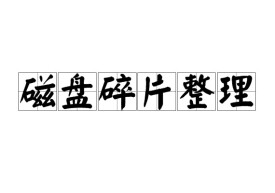磁碟碎片整理
對碎片和凌亂文件重新整理
磁碟碎片應該稱為文件碎片,是因為文件被分散保存到整個磁碟的不同地方,而不是連續地保存在磁碟連續的簇中形成的。文件碎片一般不會在系統中引起問題,但文件碎片過多會使系統在讀文件的時候來回尋找,引起系統性能下降,嚴重的還要縮短硬碟壽命。
磁碟碎片整理,就是通過系統軟體或者專業的磁碟碎片整理軟體對電腦磁碟在長期使用過程中產生的碎片和凌亂文件重新整理,可提高電腦的整體性能和運行速度。
硬碟在使用一段時間后,由於反覆寫入和刪除文件,磁碟中的空閑扇區會分散到整個磁碟中不連續的物理位置上,從而使文件不能存在連續的扇區里。這樣,再讀寫文件時就需要到不同的地方去讀取,增加了磁頭的來回移動,降低了磁碟的訪問速度。
一般家庭用戶1個月整理一次,商業用戶以及伺服器半個月整理一次。但要根據碎片比例來考慮,如在windows7中,碎片超過10%,則需整理,否則不必,如果頻繁的對磁碟進行整理反而有損硬碟的壽命。
當應用程序所需的物理內存不足時,一般操作系統會在硬碟中產生臨時交換文件,用該文件所佔用的硬碟空間虛擬成內存。虛擬內存管理程序會對硬碟頻繁讀寫,產生大量的碎片,這是產生硬碟碎片的主要原因。
其他如IE瀏覽器瀏覽信息時生成的臨時文件或臨時文件目錄的設置也會造成系統中形成大量的碎片。文件碎片一般不會在系統中引起問題,但文件碎片過多會使系統在讀文件的時候來回尋找,引起硬碟性能下降,嚴重的還要縮短硬碟壽命。
磁碟碎片整理的進入方式:
桌面右鍵點擊“我的電腦”,左鍵單擊“管理”,在出現的對話框里的左邊左鍵單擊“磁碟碎片整理程序”,然後在右邊選擇你要整理的磁碟。
首先說明一下,有的碎片整理軟體整理很快,那是因為在Vista以上系統中,小於64MB的碎片文件不被整理,所以很快。
Diskeeper是有史以來的第一次也是任何軟體程序的計算歷史的第一次具備新的InvisiTasking技術的Diskeeper完全自動操作,不干擾任何系統資源。文件系統性能幾乎立即開始增強,而且無需計劃。Diskeeper2011設計為在需要時實時工作。由於它透明運行,不干擾系統資源,所以無需由IT人員進行計劃。碎片整理幾乎立即開始。如同日落日出那樣自動化,Diskeeper始終保持系統以最佳速度和可靠性運行。
Diskeeper2008主要新特性:
1.即使空閑空間只有1%也照樣可以進行碎片整理,以滿足用戶最苛刻的需求。
2.最繁重的任務等級里可以整理數百萬個碎片。
3.FragShield2.0可以自動防止關鍵系統文件產生碎片,從而提高系統可靠性。4.卷影拷貝服務(VSS)兼容模式可以改善VSS數據保護能力。
5.管理員版本中的網路磁碟性能分析器可以根據需要提供性能圖表,也可通過電子郵件發送。
6.智能文件訪問加速順序技術I-FAAST2.0最高可將最常用文件的訪問速度提高80%(平均10%~20%)。
7.後台碎片整理無需用戶干預。
8.實時碎片整理可以監控磁碟,一旦產生碎片就進行整理,最大程度地保證系統穩定性和速度。
Diskeeper一直引領著Windows系統碎片整理技術,Diskeeper以作為Diskeeper品牌標記的真正的"SetItandForgetIt";性能增強而繼續保持領先。
無論您之前是否使用過Diskeeper,您都可能已經熟悉了它的某些功能,但Diskeeper對這些功能進行了改進,並增加了一些其它核心的增強功能。新用戶會發現Diskeeper不僅便於使用,而且功能強大。有經驗的Diskeeper用戶會看到熟悉的功能,而且還會看到Diskeeper(及其系統)性能的改善。
Diskeeper是磁碟碎片整理技術的領導廠商,不僅長期為微軟開發Windows自帶的碎片整理工具,而且是宇瞻等SSD廠商指定的碎片整理方案,其價格不菲的獨立版軟體,適用於從家用機到伺服器的所有Windows平台。
Diskeeper會常駐後台並自動決定最佳的整理方案,只佔用很少的系統資源。
新功能摘要
IntelliWrite–防止碎片化IntelliWrite;是一項顛覆性的革新技術,可從根本上防止大部分碎片的產生,顯著改善Windows系統性能。
有一小部分碎片無法阻止,將由“自動碎片整理”來消除。結合使用IntelliWrite和“自動碎片整理”將以可能的最有效和最高效的方式,讓您的系統保持運轉在最佳性能水平。
使用IntelliWrite防止碎片化比任何其它碎片整理方法更為有效。IntelliWrite減少了磁碟磁頭移動的需要,因此降低了系統資源使用和電源消耗。
VoptXP
軟體介紹:硬碟長時間安裝軟體或者刪除文件變的凌亂,這樣不僅硬碟存取資料速度變慢也會影響系統效率,雖可以利用Windows內附的磁碟整理程序來整理硬碟,但速度並不是很快,想找其它Windows用的磁碟整理程序取代,除了NortonSpeedDisk外,Vopt可將分裂在硬碟上不同扇區的文件快速和安全的重整,節省更多時間,支持FAT16和FAT32格式及中文長文件名。
它是一個輕量級的整理工具,支持NTFS和FAT32,支持WindowsVista系統,程序總大小不超過1MB。
命令。自帶一個獨立的控制台程序,可以通過命令行操作,方便DIY慾望比較強的用戶做到任務計劃裡面。而且還是免費的!支持NTFS和FAT32,支持WindowsXP、Viata、Win7新版本全面支持32位和64位操作系統。Defraggler的命令行版對系統資源佔用極小、無需添加系統服務,用起來也實在是太簡單。
O&ODefragServerEdition支持的操作系統為:
+WindowsNT4.0Workstation(SP6)
+Windows2000Professional
+WindowsXPHomeEdition
+WindowsXPProfessionalEdition
+WindowsNT4.0Server
+WindowsNT4.0TerminalServerEdition
+Windows2000Server
+Windows2000AdvancedServer
+Windows2003(所有版本)
+Windowsvista
當磁碟碎片整理程序在對磁碟進行碎片整理時,計算機可以執行其他任務,但此時計算機將運行得較慢,磁碟碎片整理程序也要花費更長的時間。在碎片整理過程中,每當其他程序寫磁碟后磁碟碎片整理程序必須重新啟動。為避免磁碟碎片整理程序重新啟動太頻繁,一定要在整理磁碟碎片時關閉其他程序。
在整理磁碟碎片前應該先對驅動器進行“磁碟錯誤掃描”。這樣可以防止系統將某些文件誤認作邏輯錯誤而造成文件丟失。具體操作是(以WindowsXP為例):在“我的電腦”中選擇要整理的驅動器,單擊滑鼠右鍵,在彈出的菜單中選擇“屬性”,進入“工具”選項卡,點擊“查錯”欄中的“開始查錯”按鈕,然後按提示操作即可。
優化方面的設置
部分軟體提供優化設置。用戶可以選擇快速優化、完全優化。通常家庭用戶可以選擇快速優化,每半年一次完全優化最好,優化指的是將頻繁使用的文件移到驅動器的高性能區,加快讀取速度。
文件間隙設置
部分軟體提供了設置是否保留文件間隙的設置。建議不要保留,如果保留文件間隙則很快就會產生大量碎片。
將目錄靠近MFT
部分軟體提供此類設置,如果將移動目錄靠近主文件分配表則會大大加快文件讀取速度。
磁碟碎片會降低系統的整體性能
如果文件存儲在不同的碎片上,那麼打開文件時,計算機必須搜索硬碟,以便將碎片重新拼湊在一起。響應時間可能明顯變長。
磁碟碎片整理程序是一個Windows實用工具,用於合併計算機硬碟上存儲在不同碎片上的文件和文件夾,從而使這些文件和文件夾中的任意一個都只佔據磁碟上的一塊空間。將文件首尾相接整齊存儲而沒有碎片時,磁碟讀寫速度將加快。
除定期(最好每月一次)運行磁碟碎片整理程序外,在通常每月一次的慣例之外,如果發生了某些特定的事件也可以運行該實用工具。
在以下情況下,應該運行磁碟碎片整理程序:
·增加了大量文件。
·只有15%左右的可用磁碟空間。
·安裝了新程序或Windows的新版本
Linux的文件系統
此處是在此範疇下對Linux文件系統有針對性的簡單介紹,更多內容詳見Ext2。
Linux的文件系統可大致分為兩塊,inode區域和block區域,分別存著稱為inode和block的不同的塊。
inode中存著很多條記錄,每條記錄用於存放文件除實際內容之外的所有信息,包括許可權、修改日期、名稱等,一個文件的實際內容可能散落於block區域的不同位置,這些位置的信息也全部記錄在inode的一條記錄里。
block區域中是一個個大小固定的塊,負責存文件的實際內容。
二者的關係是,inode相當於索引,block中是實際內容。
Linux與Windows對比
假設要讀取一個文件,
Linux的處理方式是:
1.在inode區域中找到對應文件
2.得出文件所在的不同的block
3.設計出最佳路徑在硬碟上得到(讀出)這些block。
Windows的處理方式是:
1.在分配表中找到對應文件,讀取第一個簇。
2.根據記錄的下一個簇的位置,移動到下一個位置並讀取。
3,重複第二步直到讀完文件。
這樣區別在於,如果文件在磁碟上比較零散,Windows需要繞更多圈尋找,而Linux可以制定讀取順序,一次全部讀出。所以,對於Windows,文件擺放的集中有利於提高讀取效率,這就是Windows需要磁碟碎片整理的原因。